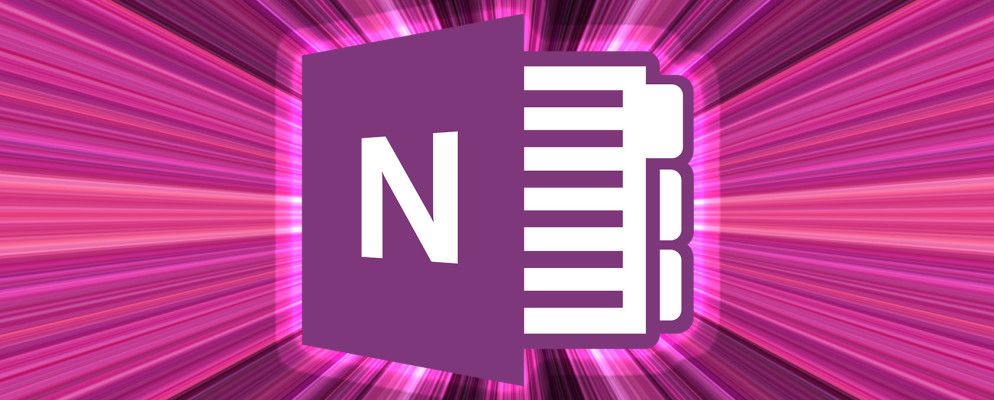如果您问我,Microsoft OneNote上最好的“应用程序"是能够粘贴来自YouTube,Vimeo,Vine,Sway(及更多)的视频链接。
可播放的缩略图版本与我的笔记一起使用是将Microsoft低调的笔记记录工具设置为认真学习平台的好方法。当然,OneNote还有很多其他东西。
Microsoft OneNote是您的瑞士刀记笔记的需求,您可以使用一些免费的OneNote应用进一步对其进行多功能处理。 OneNote应用程序千差万别-有来自其稳定版本的特色应用程序,然后有一些第三方加载项和集成程序可帮助您从笔记中获取更多收益。
让我们来免费和最佳的OneNote应用列表,可帮助您保持组织井然有序。
1。 OneNote Web Clipper
此便捷的官方浏览器扩展程序是您在线查找任何信息的默认捕获工具。使用位置选择器将您在网络上找到的所有内容剪切到您选择的OneNote笔记本中。您可以捕获整个网页或其中的一部分。随着OneNote在您所有设备上的同步,剪切后的信息随时随地都可用。
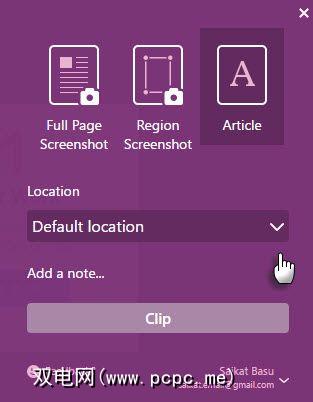
OneNote Clipper可用于Chrome。
Edge浏览器上的用户可以使用< strong>网络记事。拍摄网站快照并在上面写上。完成后,您可以使用OneNote或电子邮件共享笔记。
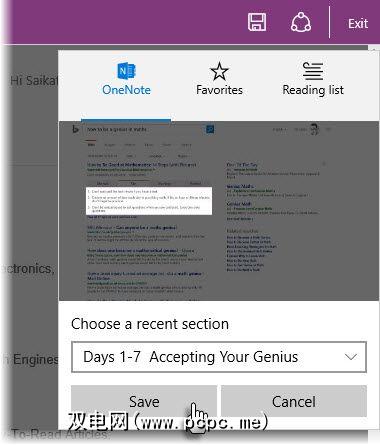
2。发送给Sway
当我们说Sway是PowerPoint的杀手。时,我们错过了重点。 Sway被打包为快速的讲故事工具,您可以在其中将设计移交给应用程序。您可以控制内容,但对于布局和设计却没有太多控制权。 PowerPoint是专业演示文稿的类固醇包装替代品。
Sway可以非常方便地即时创建Web演示文稿。它可以是交互式的个人故事,也可以是快速的故事。
使用Microsoft OneNote的“发送至Sway"加载项,您可以组织OneNote中的所有内容并将其导出到Sway。然后,允许Sway从原始内容中还原出精美的外观。
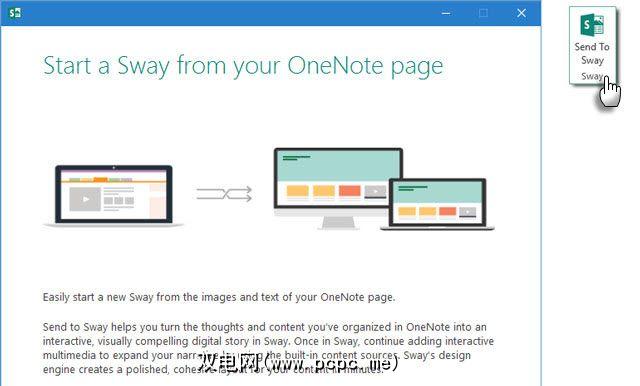
选择1.5 MB应用程序的32位或64位版本并进行安装。可以从功能区访问该加载项。在OneNote中收集内容,然后将其保存。单击功能区上的发送到Sway 图标,将其导出到Sway。
在显示的弹出窗口中为Sway命名。如果您要使用其他任何电子邮件ID登录,请从现有的电子邮件ID中注销。现在,您可以在完成演示文稿之前自定义演示文稿。由于Sway是基于云的,因此您可以轻松地与他人共享它并可以从任何设备访问它。
3。 Office Lens
Office Lens是一个应用程序,如果您想使用OneNote记下更好的笔记,就应该安装它。对于尚未满足要求的人,Office Lens是Microsoft推出的新型移动扫描仪应用程序,可让您拍摄白板或打印文档。然后通过裁剪,锐化和拉直照片来增强照片的外观,使其看起来几乎像扫描的图像。
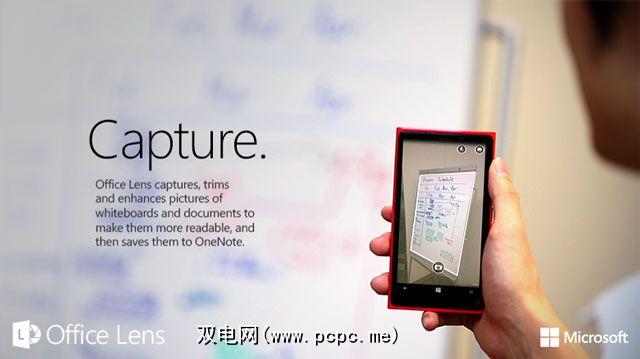
它在Android,Windows Phone和iOS上免费提供。
立即,您就可以通过扫描收据来将其用于多种用途(如我们之前所告诉的那样)。
使Office镜头不可或缺的最强大功能是光学字符识别(OCR)。任何打印的文本都会被自动识别,因此您可以搜索图像中的单词,然后进行复制和编辑。
我希望我能将Office Lens放回学校。结合使用白板模式和OCR,我可以节省数小时的演讲笔记输入。
4。 OneNote学习工具
如果Office Lens不能帮助我,我相信OneNote学习工具将有助于提高我的学术成绩。对此的描述有所不同-从最受好评的阅读障碍应用程序到用于变革性学习的教育颠覆者。
我敦促您阅读我以前关于OneNote学习工具如何促进学生学习的看法,而不是浪费空白。理解并帮助教师成为更具交互性的导师。
OneNote 2013和2016的免费工具栏加载项提供了更身临其境的阅读体验。例如,您可以使用Office Lens拍摄照片,并借助OCR技术将其转换为文本。可以使用OneNote学习工具的文本语音引擎读取此文本。
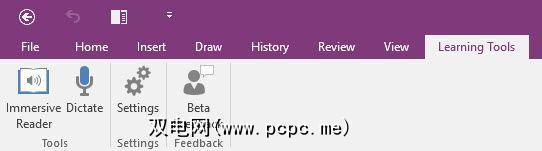
它可能是为学生和教育工作者设计的,但是如果您相信终身学习,那么可以尝试使用教育材料。 焦点模式之类的功能可以帮助您吸引注意力并提高理解力。
5。 OneNote导入器
OneNote和Evernote一直处于战争状态,以引起我们的注意。有选择OneNote而不是Evernote的理由(反之亦然),因此,如果您对Microsoft不受限制的产品有强烈的信心,请选择OneNote Importer。在您的计算机上找到Evernote内容,然后单击将其发送到OneNote。您应该已经安装了Windows版Evernote,或者可以从Evernote导出(.enex)文件导入笔记。
—贾斯汀·迪亚多夫(@LethalJD)2016年3月15日
导出过程为每个Evernote笔记本创建一个新的OneNote笔记本。每个Evernote页面都成为OneNote中的一个页面。 (可选)您还可以使用Evernote标签在笔记本中组织笔记。每个标记将成为OneNote中的一个部分,其中包含用该术语标记的页面。诸如PDF文件和图像之类的附件也会与您的笔记一起导入。
请知道,您可能在Evernote中努力创建的一些标签结构可能会随着班次的使用而被破坏。加载项仅拾取第一个标签。 Microsoft的支持页面显示:
我们只会查看第一个标签来确定我们将该页面放置在何处。为了便于查找,我们将在OneNote页面上写下您在Evernote中拥有的每个标签,以便您可以通过OneNote的即时搜索轻松找到所有内容。
6。 WordPress的OneNote Publisher
作为博客作者,您可能想要从在OneNote中捕获博客帖子的想法变为无缝地在WordPress中编写它们。如果您在OneNote中进行任何编写,则适用于WordPress的OneNote Publisher将成为您的应用程序。 OneNote Publisher for WordPress直接将OneNote页面导出到WordPress博客。
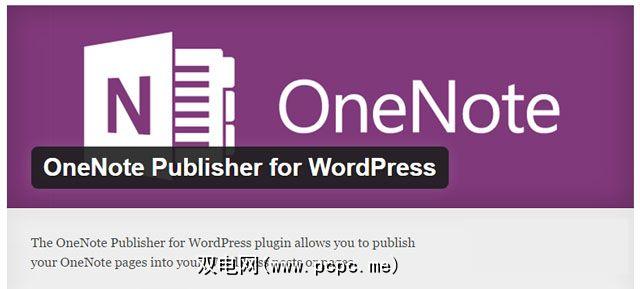
从OneNote转到WordPress确实会造成一些格式设置问题,因为它会创建很多额外的HTML标记以及段落/换行符问题。您可能需要进行一些清理。
OneNote是Microsoft Word等强度更高的书写工具的完美伴侣,因为它具有支持集体讨论和研究的组织结构。页面和选定的页面部分可以作为博客帖子提交。您还可以在OneNote中创建自己的日历来跟踪发布时间表。而且,如果您习惯于在OneNote中工作,那么它应该对您而言更有生产力。
尝试一下,并在评论中告知我们您的感受。
OneNote也有原生的发送到博客选项(文件>发送>发送到博客),可帮助您直接发布到博客。它使用Microsoft Word的Web发布功能。
7。 Onetastic
Onetastic是一组由Microsoft开发人员开发的第三方加载项,这些加载项以业余爱好为己任。下载并安装以通过功能区中提供的一系列功能扩展OneNote的功能。额外的功能包括可自动执行诸如搜索和替换之类的常规任务的宏,OneNote页面的日历视图,模仿Word的自定义样式以及使用快捷方式设置喜欢的页面的便捷方法。
宏的强大功能和作用范围,这是我从Onetastic博客借来的屏幕截图。它列出了Onetastic附带的宏:
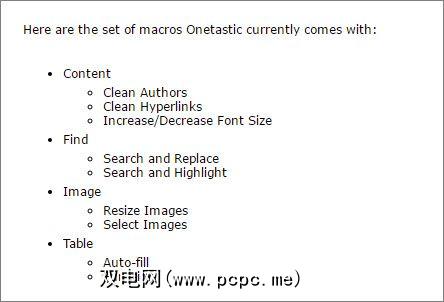
此外,Onetastic还带有宏编辑器,可让您构建自己的宏。请记住,任何重复性任务都可以用宏的省时实用程序代替。 Omer Atay运行着一个整洁的网站,此宏教程应帮助您开始运行自己的需求。对于懒惰者来说,Macroland是一个免费的宏存储库。
Onetastic可用于32位和64位Windows系统。感谢Omer提供的这个完全免费的出色资源。
还有什么呢?
这七个OneNote应用是免费版本中最好的。在出色的Onetastic和基本的Clipper之间,您可以固定大部分音符。 OneNote在专用功能应用程序上有一个小角。也许您会在那找到喜欢的东西。绝对推荐使用IFTTT和Zapier等自动化技术强国。 IFTTT提供了100多种现成的食谱供您使用,Zapier还提供29种其他食谱,涵盖各种服务。
借助这些数字握手,您可以像科学家一样做笔记。将信息带到OneNote中很容易,组织起来需要您一些纪律。
您始终可以构建自己的OneNote应用。
哪个是最好的OneNote应用这对您的工作流程必不可少?是否有应有的应用程序在此页面上可免费或免费?告诉我们。
标签: Microsoft Office 2016 Microsoft OneNote 笔记应用程序 生产力